Jedwali la yaliyomo
Ikiwa unatafuta njia rahisi zaidi za kufuta kila safu mlalo ya nth katika Excel, basi unaweza kupata makala haya kuwa ya manufaa. Wakati mwingine inahitajika kufuta kila safu ya 2, 3, au nambari nyingine yoyote mara kwa mara katika jedwali la data. Kufanya jambo hili kwa mikono kwa hifadhidata kubwa kutatumia wakati na kazi ya kuchosha sana. Kwa hivyo, hebu tujulishe baadhi ya mbinu rahisi zaidi za kufanya kazi hii kwa haraka.
Pakua Kitabu cha Kazi
Futa Kila nth Row.xlsm
Njia 6 za Kufuta Kila Safu ya nth ndani Excel
Hapa, nina seti ya data iliyo na safu mlalo kadhaa, lakini sitaki safu mlalo zilizo na Kiatu kama Bidhaa . Bidhaa hii inaonekana kwenye jedwali katika kila safu mlalo ya 3. Sasa, nitaonyesha baadhi ya njia za kufuta safu mlalo hizi zisizohitajika zilizorudiwa kwa urahisi hapa chini.

Mbinu-1: Kufuta Kila Safu Mlalo Kwa Kutumia Herufi Maalum
Kwa kufuta. kila safu mlalo ya nth (ya tatu kwa upande wetu) unaweza kutumia baadhi ya herufi maalum katika Futa safuwima mpya iliyoletwa.

Hatua-1 :
➤ Katika safu mlalo tatu za kwanza za Futa safuwima andika vibambo maalum kama vile *, ?, ! n.k. au vibambo vingine vyovyote kulingana na yako. chaguo.

➤Chagua visanduku vitatu vya kwanza vya Futa safuwima
➤buruta chini Nchi ya Kujaza chombo.

Sasa, vibambo vitatu vya kwanza vitaonekana katika visanduku vingine mara kwa mara.
Unaweza kuona hilo hapa “!” inarudiwa ndanikila safu mlalo tatu za Futa safuwima .

Hatua-2 :
➤Nenda kwenye Nyumbani Kichupo>> Kuhariri Kunjuzi>> Tafuta & Chagua Kunjuzi>> Tafuta Chaguo

Tafuta na Ubadilishe Kisanduku cha Maongezi kitaonekana.
➤Chapa “ !” katika Tafuta ni chaguo gani .
➤Chagua Tafuta Zote

Sasa seli zote zilizo na “ !” itaonekana.
➤Chagua visanduku hivi vyote kwa kubofya CTRL .

➤Funga Kisanduku hiki cha Maongezi
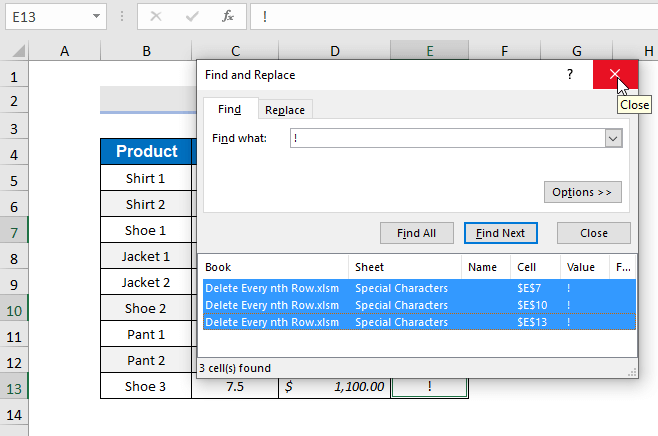
Hapa, visanduku vyote vilivyo na “ !” imechaguliwa.
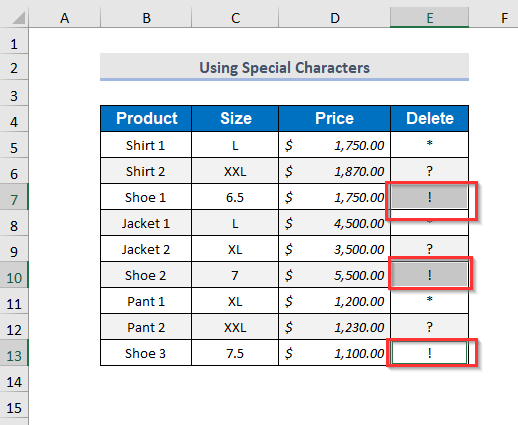
➤Nenda kwa Nyumbani Kichupo>> Viini Kunjuzi>> Futa Kunjuzi>> Futa Safu Mlalo za Laha Chaguo
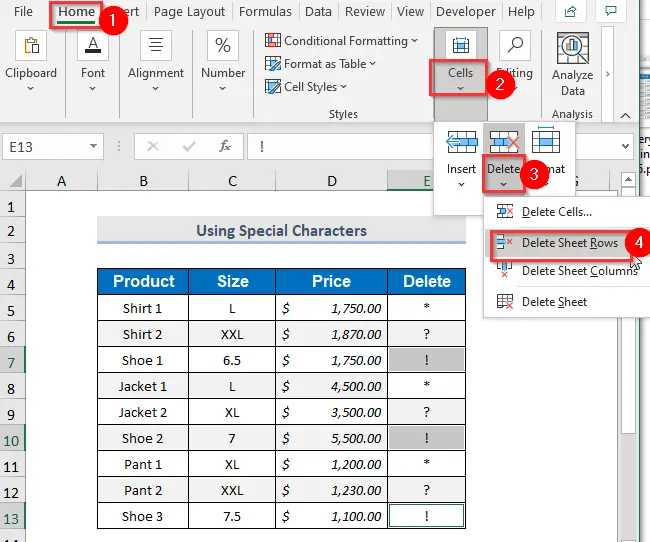
Kisha safu mlalo zilizo na Kiatu zitafutwa.

Tokeo :
Baada ya kufuta Futa safuwima utakuwa na matokeo yafuatayo.

Soma zaidi: Jinsi ya Kufuta Safu Mlalo Nyingi katika Excel yenye Hali
Mbinu-2: Kutumia kitendakazi cha MOD ili Kufuta Kila nth Safu
Unaweza kutumia kitendakazi cha MOD kufuta kila safu mlalo ya 3. Ili kufanya hivyo nimeongeza safu mbili; Kaunta na Futa .

Hatua-1 :
➤Katika Kaunta safuwima , weka nambari ya ufuatiliaji ya safu mlalo hizi isipokuwa kichwa.
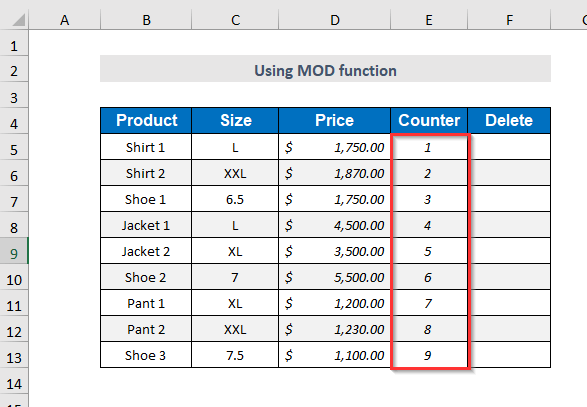
Hatua-2 :
➤Chagua Kisanduku cha kwanza, F5 katika Futasafu .
➤Charaza fomula ifuatayo
=MOD(E5,3) Hapa, E5 ndio nambari, na 3 ndiyo kigawanyiko na salio itarejeshwa baada ya nambari kugawanywa na kigawanya .
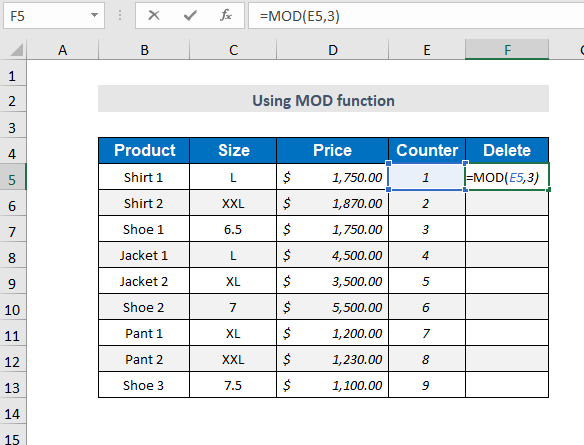
Hatua-3 :
➤Bonyeza INGIA
➤Buruta chini Nchi ya Kujaza
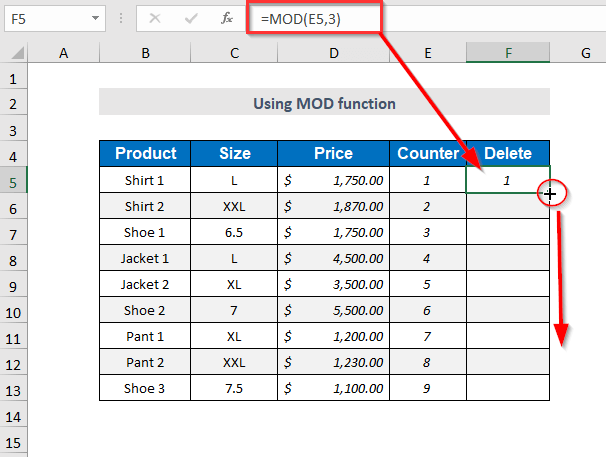
Kisha thamani zifuatazo zitaonekana katika Futa safuwima . Hapa, 0 itaonekana katika kila safu mlalo ya 3.

Hatua-4 :
➤Chagua jedwali la data.
➤ Nenda kwa Data Kichupo>> Panga & Chuja Kunjuzi>> Chuja Chaguo
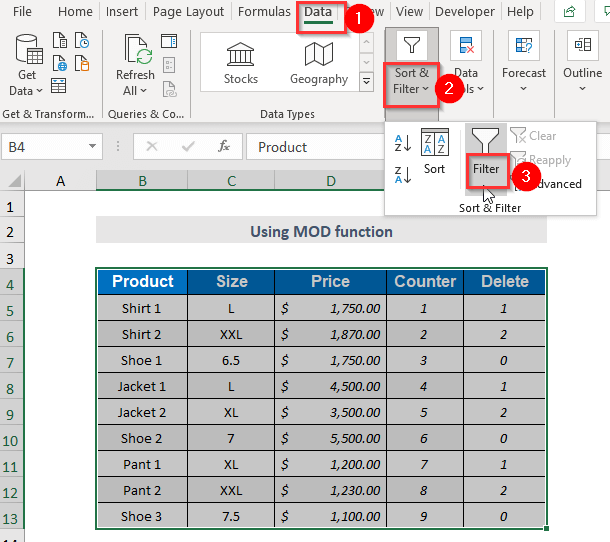
➤Chagua ishara iliyoonyeshwa kwenye Futa safuwima .

➤Chagua 0 na ubofye Sawa .
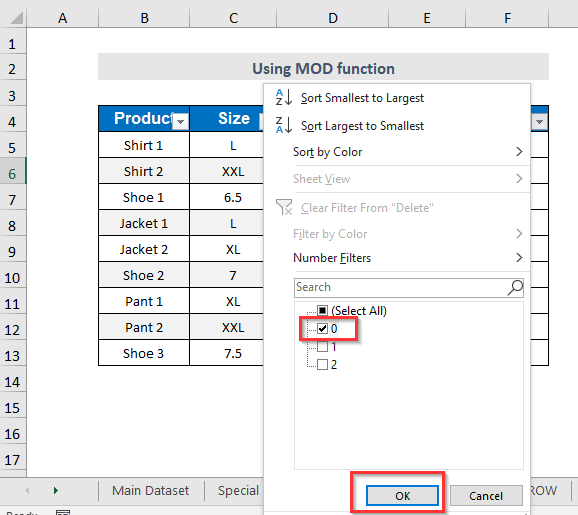
Jedwali lifuatalo litakuwa kuonekana baada ya kuchuja kwa 0 .

Hatua-5 :
➤Chagua jedwali la data.
➤Bofya kulia kwenye kipanya chako
➤Chagua Futa Safu
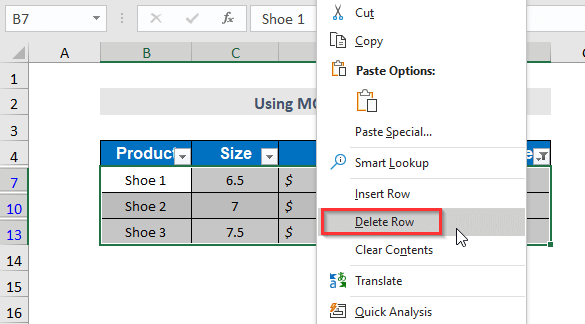
Safu mlalo ambazo hazijafichwa zimefutwa.

Ili kufichua safu mlalo zilizofichwa inabidi ubofye chaguo la Kichujio .
➤ Nenda kwenye Data Kichupo>> Panga & Chuja Kunjuzi>> Chuja Chaguo

Kisha jedwali lifuatalo litaonekana.
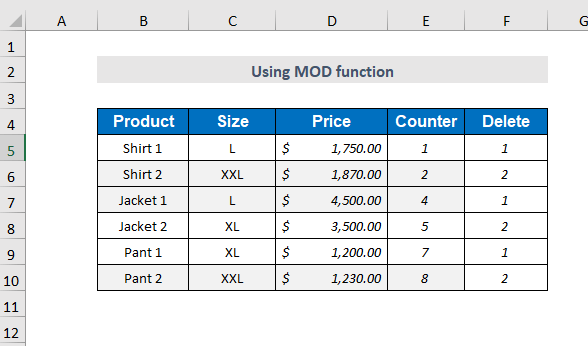
Tokeo :
Baada ya kufuta Safu wima ya Kaunta na Futa safuwima utakuwa na matokeo yafuatayo.

Soma zaidi: Jinsi ya Kufuta MahususiSafu katika Excel
Mbinu-3: Kutumia kitendakazi cha MOD na ROW Kufuta Kila Safu Mlalo
Unaweza kutumia kitendaji cha MOD na ROW function kufuta kila safu mlalo ya 3. Ili kufanya hivyo nimeongeza Futa safuwima .

Hatua-1 :
➤Chagua Cell E5
=MOD(ROW()-4,3) Hapa, 4 ndio nambari ya safu mlalo ya kisanduku cha kwanza chenye data minus 1 (5-1=4)
3 ni safu mlalo ya nth (hapa ni ya 3) unataka kufuta

Hatua-2 :
➤Bonyeza INGIA
➤buruta chini Nchi ya Kujaza

Baada ya hapo, thamani zifuatazo zitatokea ambapo kila safu mlalo ya 3 ina thamani 0 .

Hatua-3 :
➤Fuata Hatua-4 ya Njia-2 .
Hivyo , safuwima ya Futa imechujwa kwa thamani 0 .

Hatua-4 :
➤Fuata Hatua-5 ya Njia-2 .
Sasa unaweza kuona thamani zilizofichwa hapa bila safu mlalo zilizo na Kiatu .
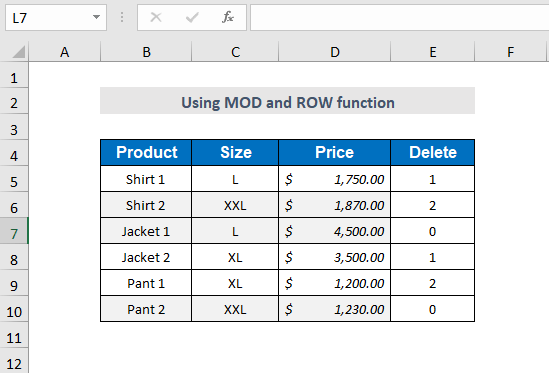
Tokeo :
Baada ya kufuta Futa safuwima utakuwa na matokeo yafuatayo.

Mbinu-4: Kutumia kitendakazi cha ISEVEN Kufuta Kila Safu Mlalo Nyingine
Tuseme, una safu mlalo zinazopishana wi th Kiatu na ungependa kufuta safu mlalo hizi.
Unaweza kutumia kitendaji cha ISEVEN kufuta kila safu mlalo nyingine.

Hatua-1 :
➤Chagua Kiini E5
=ISEVEN(ROW()) Hapa, ya SABAfunction itabainisha kama safu mlalo ni sawa au isiyo ya kawaida na kutoa matokeo kama TRUE na FALSE mtawalia.

Hatua-2 :
➤Bonyeza INGIA
➤buruta chini Nchi ya Kujaza
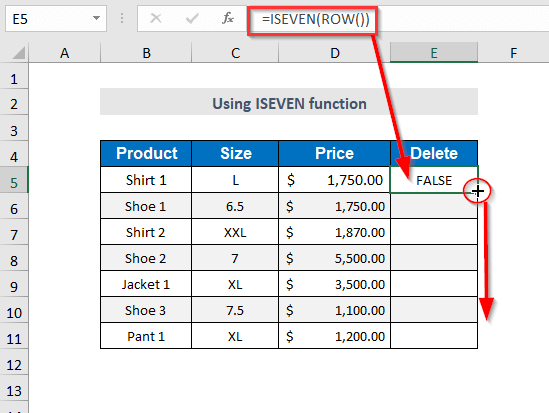
Utapata matokeo yafuatayo basi. Utapata TRUE kwa kila safu mlalo ya 2 unayotaka kufuta.

Hatua-3 :
➤Fuata Hatua-4 ya Njia-2 . Inabidi tu kuchuja Futa safuwima kwa kubofya TRUE badala ya 0 .
Kwa hivyo, safu wima ya kufuta imechujwa na KWELI .
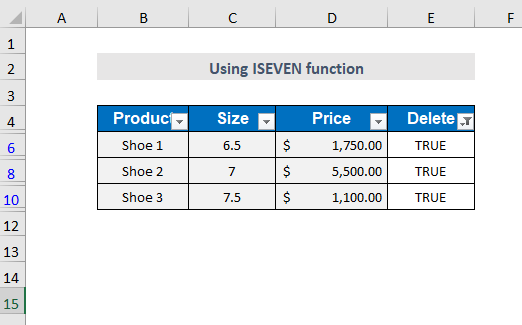
Hatua-4 :
➤Fuata Hatua-5 ya Njia-2 .
Sasa unaweza kuona thamani zilizofichwa hapa bila safu mlalo zilizo na Kiatu .
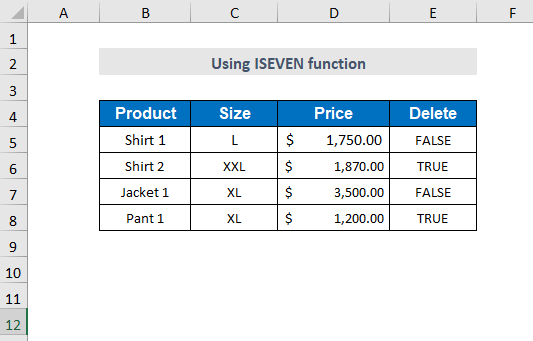
Tokeo :
Baada ya kufuta Futa safuwima utakuwa na matokeo yafuatayo.

Soma zaidi: Jinsi ya Kufuta Kila Safu Mlalo Katika Excel
Mbinu-5: Kutumia kitendakazi cha MOD na ROW Kufuta Kila Safu Nyingine
Tuseme, wewe kuwa na safu mlalo zinazopishana na Kiatu na ungependa kufuta safu mlalo hizi.
Unaweza kutumia kitendaji cha MOD na kitendaji cha ROW kufuta kila safu mlalo nyingine.
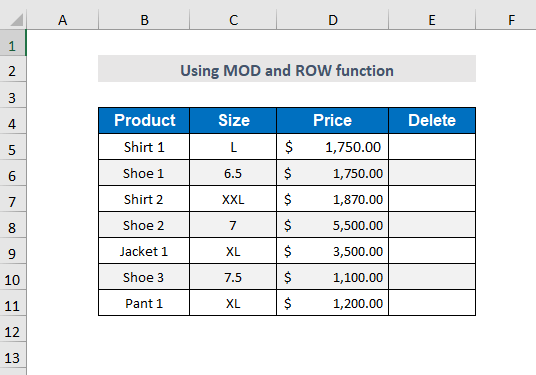
Hatua-1 :
➤Chagua Kiini E5
=MOD(ROW(),2) Hapa, kila nambari ya safu mlalo itagawanywa kwa 2

Hatua-2 :
➤Bonyeza INGIA
➤Buruta chini JazaShikilia

Baada ya hapo, thamani zifuatazo zitaonekana ambapo kila safu ya 2 ina thamani 0 .

Hatua-3 :
➤Fuata Hatua-4 ya Njia-2 .
Kwa hivyo, safu wima ya kufuta imechujwa kwa thamani 0 .

Hatua-4 :
➤Fuata Hatua-5 ya Njia-2 .
Sasa unaweza kuona thamani zilizofichwa hapa bila safu mlalo zilizo na Kiatu .

Tokeo :
Baada ya kufuta Futa safuwima utakuwa na matokeo yafuatayo .

Mbinu-6: Kutumia Msimbo wa VBA Kufuta Kila Safu Mlalo
Unaweza kutumia Msimbo wa VBA kwa kufuta kila safu mlalo ya 3. au idadi yoyote ya safu mlalo kama unavyotaka.

Hatua-1 :
➤Nenda kwa Msanidi Tab>> Visual Basic

Unaweza pia kubofya ALT+F11
0> Hatua-2:Kisha Kihariri Cha Msingi cha Visual kitatokea.
➤Nenda kwenye Ingiza Tab> > Moduli

Kisha Moduli-1 itaundwa.

Hatua-3 :
➤Andika msimbo ufuatao
7864
Hapa, j ndio nambari ya safu mlalo.

Hatua-4 :
➤Bonyeza F5
Kisha Uteuzi wa Masafa Kisanduku cha Maongezi kitatokea

➤Chagua masafa bila kichwa.
➤Bonyeza Sawa
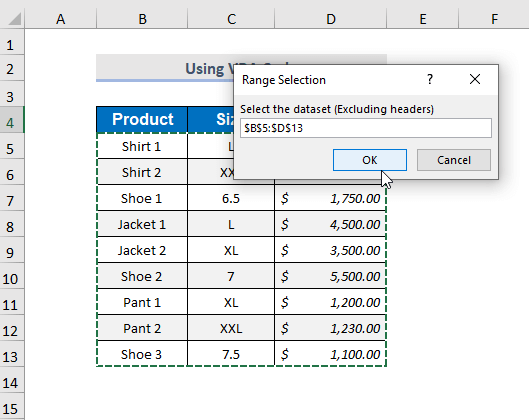
Baada ya hapo, kila safu mlalo ya 3 itafutwa kama ilivyo hapo chini.
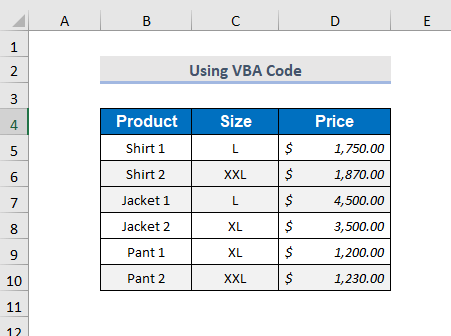
Sehemu ya Mazoezi
Kwa kufanyafanya mazoezi peke yako tumetoa sehemu ya Mazoezi kama ilivyo hapo chini kwa kila mbinu katika kila laha iliyo upande wa kulia. Tafadhali fanya hivyo peke yako.

Hitimisho
Katika makala haya, nilijaribu kuangazia njia rahisi zaidi za kufuta kila safu mlalo ya nth katika Excel kwa ufanisi. Natumai utapata manufaa. Ikiwa una mapendekezo au maswali yoyote jisikie huru kushiriki nasi.

